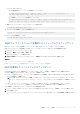Users Guide
リモート RACADM を使用したファームウェアのアップデート
1. ファームウェアイメージを TFTP または FTP サーバにダウンロードします(たとえば、C:\downloads
\firmimg.d7)。
2. 次の RACADM コマンドを実行します。
TFTP サーバ:
● fwupdate コマンドの使用:
racadm -r <iDRAC IP address> -u <username> -p <password> fwupdate -g -u -a <path>
path
firmimg.d7 が保存されている TFTP サーバ上の場所です。
● update コマンドの使用:
racadm -r <iDRAC IP address> -u <username> -p <password> update —f <filename>
FTP サーバ:
● fwupdate コマンドの使用:
racadm -r <iDRAC IP address> -u <username> -p <password> fwupdate –f <ftpserver IP>
<ftpserver username> <ftpserver password> –d <path>
path
firmimg.d7 が保存されている FTP サーバ上の場所です。
● update コマンドの使用:
racadm -r <iDRAC IP address> -u <username> -p <password> update —f <filename>
詳細については、dell.com/idracmanuals にある『iDRAC RACADM
コマンドラインインタフェ
ー
スリファレンスガイド
』
を参照してください。
Lifecycle Controller Remote Services を使用したファームウェアのア
ップデート
Lifecycle Controller – Remote Services を使用してファームウェアをアップデートするための情報に関しては、dell.com/
idracmanuals にある
『
Lifecycle Controller Remote Services
クイックスタ
ー
トガイド』
を参照してください。
iDRAC からの CMC ファームウェアのアップデート
PowerEdge FX2/FX2s シャーシでは、iDRAC から Chassis Management Controller、および CMC によるアップデートとサーバ
ーによる共有が可能な任意のコンポーネントに対するファームウェアのアップデートを行うことができます。
アップデートを適用する前に、次の事項を確認してください。
● サーバーに対して CMC による電源投入が許可されていない。
● LCD のあるシャーシが「アップデートが進行中です」のメッセージを表示している。
● LCD のないシャーシが LED の点滅パターンによってアップデート進行中であることを示している。
● アップデート中は、シャーシ処置電源コマンドが無効になっている。
すべてのサーバーをアイドル状態にする必要がある IOM の Programmable System-on-Chip(PSoC)などのコンポーネントの
ためのアップデートは、次回のシャーシ電源投入時に適用されます。
CMC ファームウェアを iDRAC からアップデートするための CMC 設定
PowerEdge FX2/FX2s シャーシでは、iDRAC から CMC とその共有コンポーネントに対するファームウェアアップデートを実
行する前に、次の操作を行います。
1. CMC ウェブインタフェースを起動します。
72
管理下システムと管理ステーションのセットアップ